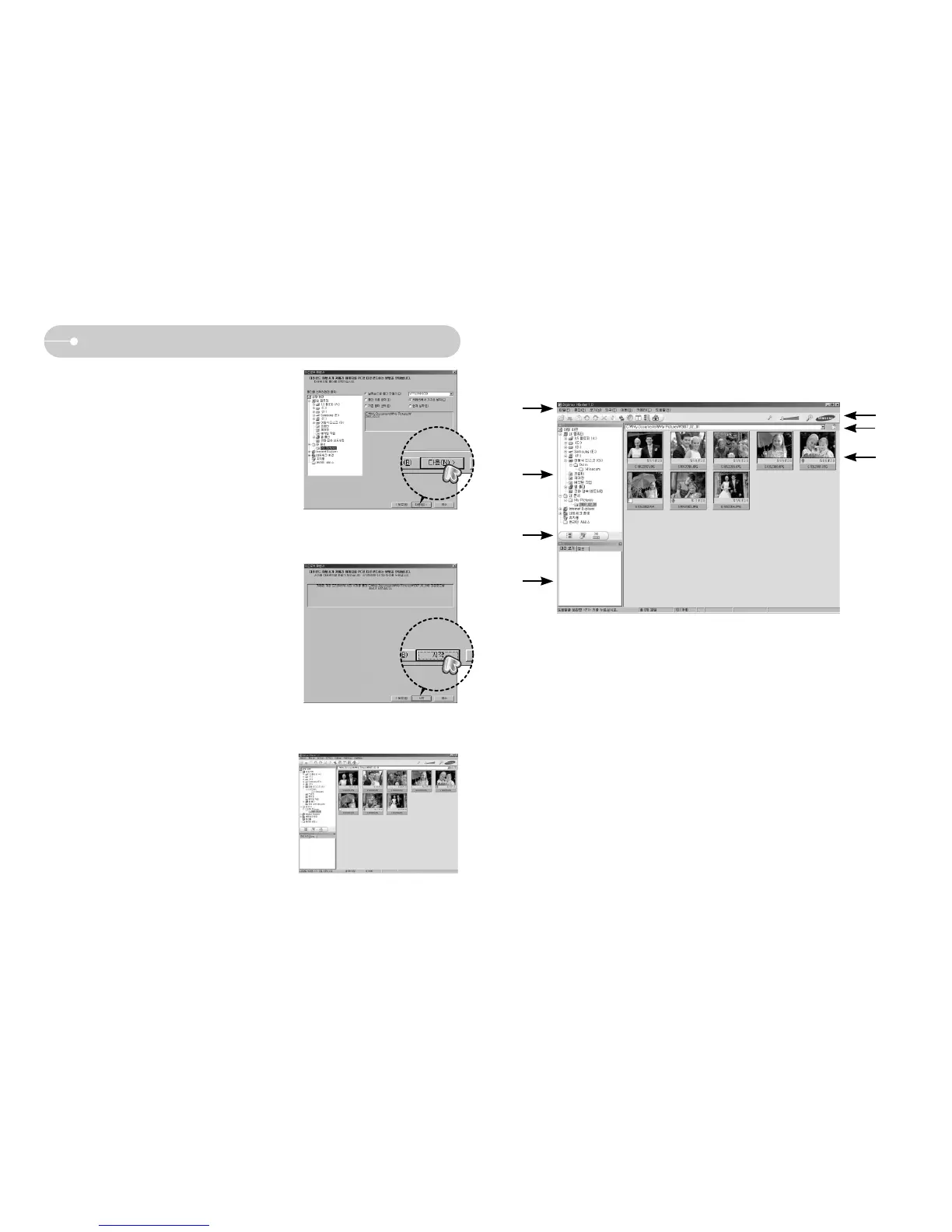96
DigimaxMaster의 활용
4.탐색창에서 이미지 저장 위치를 선택
한후,다운로드 할 폴더를 만듭니다.
-날짜 순으로 폴더 생성 후 다운로드
-원하는 폴더명으로 폴더 생성 후
다운로드
-기존 폴더 선택 후 다운로드
5.[다음(N)>]버튼을 클릭합니다.
6.옆과 같은 화면이 나타납니다.
다운로드 될 위치가 상단에 표시되며,
[시작]버튼을 누르면 다운로드를
시작합니다.
7.다운로드 된 이미지가 그림과 같이
나타납니다.
●뷰어기능:촬영한 이미지를 확인할 수 있습니다.
①
⑤
⑥
⑦
②
③
④
-아래와 같은 기능을 사용할 수 있습니다.
① 메뉴창 :원하는 기능을 선택할 수 있습니다.
파일,편집,보기,도구,기능변경,자동 다운로드,도움말 등
② 이미지 선택창 :원하는 폴더의 이미지를 선택할 수 있습니다.
③멀티기능선택바 :이미지 뷰어,이미지 편집,동영상 편집의 기능
을 선택할 수 있습니다.
④ 속성창 :선택된 이미지와 촬영정보를 확인할 수 있습니다.
⑤
이미지 크기 조절창 :보여진 이미지들의 크기를 조절할 수 있습니다.
⑥폴더표시창 :현재 보여지는 이미지들의 폴더를 보여 줍니다.
⑦ 이미지 표시창 :선택된 폴더의 이미지를 보여 줍니다.
※각항목에 대한 자세한 사용법은 DigimaxMaster내의 도움말을 참조하
여 주시기 바랍니다.
